что может шуметь в компьютере при включении
Почему жужжит компьютер и что с этим делать
Рассказываем, как избавиться от шума в системном блоке
Шум от вентиляторов — норма. Но если вы слышите дребезг и вибрацию, с этим уже стоит бороться. Разберем причины и методы борьбы с такими явлениями.
Что дребезжит в системном блоке
Ответ простой: всё, что движется. Таких компонентов в ПК, на самом деле, не много — это жесткие диски и вентиляторы системы охлаждения. Дребезг возникает, когда их крепления к корпусу ослабевают. Найти виновника просто: снимите боковую крышку корпуса и аккуратно дотроньтесь пальцем до каждого HDD и вентилятора. Если деталь вибрирует — проблема в ней.
Как избавиться от дребезга HDD
Гарантированный, но радикальный способ — заменить жесткий диск на SSD. В нем нет механических частей, поэтому он работает бесшумно. Стоят SSD от 1500 рублей
Второй вариант — создать амортизирующую прокладку между жестким диском и корпусом ПК. Для этого используют антивибрационные крепления — толстые резиновые подушки с резьбовыми элементами типа «папа» и «мама». Один конец вкручивается в отверстие корпуса жесткого диска, в другой вворачивается болт, который крепит всю эту конструкцию к корзине.
Максимальный эффект вы получите, если разместите диск поверх антивибрационного крепления. Но если таких креплений нет, можно обойтись подручными средствами. Например, использовать сантехнические прокладки: нужно только подобрать болты подходящей длины.
Другой вариант — подложка из поролона. Только имейте в виду, что шасси HDD используется и для теплообмена, так что не стоит заворачивать жесткий диск в поролон целиком: достаточно нарезать небольшие полосы и разместить между корзиной и диском.
Как избавиться от дребезжания вентиляторов
Вентиляторы работают на разных скоростях в зависимости от нагрузки. И дребезг может быть постоянным или появляться на определенной скорости. Методы «лечения» примерно те же, что и с HDD.
Для начала стоит проверить затяжку болтов. Вентилятор не должен шататься, когда вы нажимаете на любой из его углов. Если весь крепеж хорошо затянут, попробуйте использовать проставки из резины между вентилятором и корпусом ПК. Здесь снова помогут сантехнические прокладки.
У дорогих вентиляторов резиновые вставки предусмотрены конструкцией, как, например, у Zalman ZM-RFD120A
Если ваша система работает правильно, то вы слышите шум циркулирующего воздуха. Жужжание и дребезг — это отклонение от нормы, их можно устранить заменой некоторых комплектующих или установкой прокладок.
Шумит компьютер, что делать?
Нередко комфортной работе за компьютером мешает громкий шум из системного блока. Да и отдых с любимыми сериалами под завывание кулеров нельзя назвать полноценным.
Шум преследует нас на работе и сопровождает дома, раздражает во время игровых баталий и невыносим во время ночных киносеансов. Шум работающего устройства мешает наслаждаться шорохами летней ночи и пением соловьев, или сфокусироваться над решением сложной задачи.
Шум – это истинное зло, и сейчас мы разберем, почему шумит компьютер при работе и как уменьшить звук работы злосчастного компьютера.
Почему шумит компьютер при работе?
Давайте выясним, почему шумит компьютер при работе. Первое, что нужно знать о громком системном блоке – чем больше скорость вращения вентилятора и меньше сам кулер – тем сильнее воет системный блок. Это чистая физика – маленький восьмисантиметровый кулер, работающий на скорости вращения в полторы тысячи оборотов, проигрывает в охлаждении и бесшумности двадцатисантиметровому здоровяку, лениво вращающемуся на восьмистах. Если сильно шумит вентилятор на компьютере – возможно, сам кулер слишком мал. Чем меньше вентиляторы установлены в Вашем системном блоке, тем громче звук от него.
Чем сильнее греется Ваше устройство – тем больше усилий прилагает система охлаждения для эффективного отвода тепла. Перегрев компьютера заставляет кулеры компьютера крутиться быстрее – поэтому шумит компьютер. Иногда достаточно чистки от пыли, чтобы шум от системника прекратился. Не стоит также забывать о правильной замене термопасты.
Изношенное, старое и сломанное оборудование (не только системные кулеры, но и жесткие диски, блоки питания) периодически выходит из строя и начинает громко шуметь. Замена расшатанных вентиляторов и блоков питания позволяют снизить звуковое загрязнение компьютера.
Дешевый корпус для компьютера — с крупными щелями, без резиновых антивибрационных вставок, к тому же из тонкого листового железа, компоненты которого ненадежно скреплены друг с другом – настоящая ода резонанса и громких вибраций. Чем непродуманнее конструкция корпуса, тем хуже звукоизоляция.
Как уменьшить шум компьютера
Стандартные системные блоки содержат следующие источники шума:
Но иногда проблема решается куда проще. Возможно, что в BIOS’е компьютера установлены высокие значения работы всех кулеров. Иногда достаточно перейти в меню Hardware Monitor, и изменить настройки FAN с Performance Mode на Standard или Quiet Mode.
Компьютер шумит при включении
Если же Ваш компьютер шумит при включении – скорее всего, Вам не следует волноваться. Во время запуска и инициализации всех систем компьютер раскручивает все кулеры на полную мощность, которые потом стихают и начинают работать на заданных скоростях. Но если системный блок аномально трясется, скрипит и подвывает – возможно у кулеров Вашего системного блока износились подшипники. Пока вентиляторы не раскрутились до стандартных скоростей и центробежная сила не взяла верх – вибрация от неравномерного вращения может передаваться всему системному блоку. Как правило, замена устаревших комплектующих, в том числе блока питания, позволит избежать этой ежедневной муки.
В заключение
Если быть честным, большинство проблем с громким системным блоком решается чисткой, заменой или апгрейдом комплектующих. Конечно, можно вынести компьютер в другую комнату или на балкон. Или вложить очень много денег и добиться настоящей тишины. Например, автор этих слов в погоне за тишиной приобрел тяжеленный массивный корпус с глухими звукоизолироваными стенками. Заменил стандартный системный кулер на водяное охлаждение, отказался от DVD привода и жестких дисков, вложился в блок питания и видеокарту с пассивным, подключаемым при необходимости охлаждением. Докупил SSD дисков и заменил системные кулеры на специальные, бесшумные и дорогущие от фирмы Noctua.
Стоило ли оно того? Во время игровых сражений компьютер по-прежнему был слышен. Но вот в рабочем режиме системник бесшумен. Да настолько, что пришлось дополнительно прикрутить подсветку поярче, чтобы было видно, работает ли ПК и не жрет ли электричество задаром. Зато сон стал намного крепче. Правда, стоило это новенькой игровой приставки с кучей игр впридачу.
Как бы там ни было, громкий шум от ПК – это зло, и надеемся, данная статья сподвигнет Вас провести чистку или провести апгрейд компьютера.
Почему компьютер шумит: определяем и устраняем шум
Если вы не в силах справиться с определением причин шума компьютера и их устранением или вам просто неохота возиться со всем этим, тогда вы можете обратиться к нам за помощью — оформляйте заявку на вызов мастера или звоните по телефону в рабочее время. Мы занимаемся диагностикой и ремонтом компьютеров и ноутбуков в Москве и МО на дому и в офисе. Статья интересная, читайте.
К очевидным причинам шума стоит отнести вентиляторы (70%), жесткие диски, особенно корпоративного сегмента, со скоростью вращение шпинделя под 10000 оборотов (15%), оптический привод (10%) или разболтанные элементы системного блока, толком не прикрученные к корпусу (3%). Остальные 2% — экзотические причины, требующие действия (плохая элементная база блока питания, резонирующий металл в корпусе, посторонние предметы внутри системного блока). Обо всем этом поговорим подробно и исчерпывающе.
Основные причины шума и как с ними бороться
Рассмотрим как очевидные, так и редкие причины появления посторонних звуков, скрежета и писка внутри корпуса.
Кулеры системы охлаждения
Итак, вы включили ПК, дождались загрузки ОС, а затем сели работать. Назойливый стрекот или завывания отвлекают от дел? Наверняка «старается» система охлаждения в лице вентиляторов, расположенных внутри корпуса, так что с них и начнем.
В современных (и не очень) компьютерах кулеры используются для охлаждения комплектующих, а именно:
Причины повышенных оборотов работы кулеров и постороннего шума следующие:
Особняком стоит выделить системы водяного охлаждения (СВО). Для охлаждения там тоже используются вентиляторы, но главным источником посторонних звуков в большинстве дешевых моделей является помпа. Последняя отвечает за движение жидкости внутри контура. И если она тарахтит или шумит, это уже не исправить. Рекомендуем читать отзывы перед покупкой СВО, чтобы не испытывать проблем после.
Жесткие диски
Вторая по популярности причина шума в ПК — HDD. Это важнейший компонент системы, необходимый для хранения данных. Однако механические компоненты изделия (шпиндель и считывающая головка) могут быть неприлично громкими на оборотах 7200 и выше. Если в системе стоит 2 и более дисков, они могли войти в резонанс, передавая вибрации на стенки корпуса. Дешевые системные блоки с металлом 0.5-0.6 мм, отсутствием резиновых проставок и шумоизоляции «идеально» передают колебания на пол или нишу, в которой стоит ПК. Бороться с посторонними звуками необходимо следующими способами:
Если жесткий диск начал все чаще потрескивать при работе, придется с ним, вероятно, прощаться. Заранее скопируйте все необходимые данные на новый накопитель, после чего проведите глубокую низкоуровневую проверку на «битые» секторы (Smart-сканирование) утилитами MHDD или Victoria. При большом количестве медленных и BAD-секторов диску уже ничего не поможет, только заслуженный покой.
Оптический привод
DVD-дисководы, или CD/BD-аналоги давно потеряли свою актуальность в новых ПК и ноутбуках, но по старинке используются пользователями старых систем. И это довольно шумный элемент ПК, который также можно отключить:
Периодический шум от дисковода «на ровном месте» говорит о том, что внутри забыт диск с данными. Компьютер пытается считать их, провоцируя вращение шпинделя и каретки с лазером. Если есть возможность изъять диск классическим способом (нажав на кнопку выброса лотка) — сделайте это. При отказе клавиши пригодится канцелярская скрепка. Ее необходимо распрямить и вставить в крошечное отверстие около кнопки выезда каретки до «щелчка». Лоток слегка выдвинется, чтобы зацепить его пальцами.
Если вы пользуетесь приводом регулярно, но регулярный шум, треск и гул раздражают, замените модель более тихой. Стоят они сегодня недорого.
P.S. В ПК может быть установлен такой архаизм, как дисковод гибких магнитных дисков (FDD). Рекомендуем отключить его от материнской платы, а то и вовсе заменить на карт-ридер форм-фактора 2.5 дюйма.
Халатность при сборке
Очевидные причины шума разобрали, переходим к менее распространенным. Не секрет, что 90% проданных компьютеров — готовые решения. Покупатель приходит в магазин, тыкает пальцем в интересующий системный блок, оплачивает покупку и уходит. В большинстве случаев крышка корпуса даже не открывается, а потому никто не знает, как собиралась система и насколько качественно все прикручено.
Причина №1
Причиной неприятного гула и дребезжания ПК может стать банальная экономия на крепежных болтиках. Возьмем за основу следующий факт:
Подсчитайте для интереса, сэкономил ли сборщик. Делать это рекомендуем только в том случае, если гарантия на ПК уже не распространяется (повреждение пломбы на крышке корпуса чревато отказом в ремонте). Также советуем самостоятельно подтянуть винты в профилактических целях.
Причина №2
Второй момент — упаковка и прокладка кабелей внутри системного блока (cable management). Уважающие себя магазины делают это качественно, чтобы провод не провисал и не соприкасался с крыльчаткой вентиляторов охлаждения. Кустарные сборщики зачастую пренебрегают красотой в угоду экономии времени. Именно они являются «поставщиками» дребезжащих и жужжащих ящиков с посредственными комплектующими, которые в короткий срок выходят из строя, или работают некорректно. Хотите надежный и тихий ПК? Доверяйте проверенным брендам и требуйте прокладку кабеля даже в недорогой сборке.
Причина №3
Финальный штрих — посторонние предметы в корпусе. Никто не застрахован от ошибки при сборке ПК. Возможно, под материнскую плату закатился небольшой винт. Возможно, у процессорного кулера отвалилась одна из крепежных клипс. Возможно, кабель периодически стучит о крышку корпуса в момент интенсивной работы HDD и системы охлаждения (резонанс). Рекомендуем тщательно осмотреть ПК на предмет подобных моментов, параллельно проложив кабели более тщательно, чтобы они не соприкасались с крышкой корпуса. Это защитит от шума и возможных ударов током в случае с дешевыми кейсами.
Программные неисправности
Помимо аппаратных проблем (95% случаев) есть и софтовые, которые менее очевидные. Для начала затронем такой момент, как оверклокинг (повышение частоты комплектующих с целью добиться большей производительности). Процесс имеет один существенный недостаток — высокое тепловыделение системы (процессор, видеокарта, оперативная память), которую надо чем-то охлаждать.
Комплектные (боксовые) вентиляторы на ЦП с этой задачей не справляются, но пытаются хоть как-то охладить чип за счет резкого увеличения оборотов. В результате получаем гул, сопоставимый с работой лопастей вертолета. Решений у проблем две:
Еще одна программная неисправность — вирусы. В период расцвета майнинга криптовалют злоумышленники придумали множество способов скрытой добычи Bitcoin через ПК обычных пользователей. Достаточно недосмотреть незаметную галочку при установке приложения из интернета, как софт для добычи криптовалюты установится в систему. В результате процессор и видеокарта загружены под 100%, что чревато высоким тепловыделением и, соответственно, уровнем шума. В этом случае помогает или комплексная чистка ОС профильным ПО, или полная переустановка Windows, если другие средства не помогли.
Третий вариант — сбой программ по типу Speed Fun и MSI Afterburner, которые могут принудительно «задрать» скорость оборотов вентиляторов до 100%. Устранение проблемы банально — переустановите приложение.
Неочевидные и косвенные причины
В этой категории собраны моменты, которые не относятся напрямую к шуму, но могут здорово раздражать владельца ПК:
Периодический писк системного спикера. Компонент расположен на материнской плате и отвечает за звуковое сопровождения состояния системы, передавая владельцу компьютера сигнал об успешном «старте» ПК. Если при запуске вы слышите один дежурный «писк» — все в порядке. Если же писков три и более, причем с определенной периодичностью — проблема с одной из комплектующих деталей. В этом случае советуем обратиться в сервисный центр, или искать коды ошибок в интернете, руководствуясь производителем BIOS вашей материнской платы.
Свист дросселей видеокарты. Это крайне редкая и специфическая проблема, которая встречается только на мощных ускорителях в режиме максимальной загрузки. Ее решение осложнено несколькими факторами:
Настоятельно не рекомендуем вскрывать охлаждение ускорителя без соответствующего опыта. Если карта на гарантии — сдайте ее в ремонт. Если вы пользуетесь GPU менее 14 дней с момента покупки — замените модуль на другую. В противном случае (естественно, при знании элементной базы и умении паять) попробуйте отпаять дроссели и залить внутрь эпоксидную смолу. Дождитесь полной полимеризации состава, припаяйте все обратно и проведите тест OpenMark. Свист должен значительно снизиться.
Данная проблема носит субъективный характер, т. к. высокочастотный звук слышит далеко не каждый человек.
Гул в области блока питания. Если вы слышите ощутимый гул, как от трансформаторной будки, исходящий от БП — срочно выключайте ПК. Такой звук свидетельствует о том, что блок работает на пределе мощности и надолго его не хватит. Наверняка он рассчитан на 350 Вт нагрузки, а вы пытаетесь запитать 400 и более, используя требовательные комплектующие. Для начала узнайте номинальную мощность всех элементов ПК, после чего купите новый блок питания с запасом прочности не менее 30%.
Подведем итог
Сразу хочется сказать, что все вышеуказанные проблемы в той или иной степени характерны для компьютера, ноутбука, моноблока, неттопа, нетбука, HTPC и даже игровых консолей. Рекомендуем тщательно следить за состоянием техники и регулярно проводить ТО:
Также рекомендуем придерживаться следующих советов перед покупкой нового ПК:
На этом, пожалуй, все. Работа должна приносить удовольствие. И добиться этого можно лишь в полной тишине.
5 «странных» звуков вашего ПК: важно знать, откуда идет шум
Если ваш ПК начал издавать посторонние звуки постоянно или время от времени — повод напрячься. Подсказываем, как диагностировать потенциальную проблему, на что обратить внимание и как трактовать те или иные шумы из корпуса.
Все было хорошо, но в один прекрасный день компьютер начал издавать непривычные звуки? В общем, он начал жить собственной жизнью и вы обеспокоены, что однажды он заберет мышку с ковриком и уйдет от вас? Знайте, что и почему шумит – будьте спокойны за свою любимую технику! Сегодня говорим об этом… Как вообще должно быть?
Как правило, заядлые геймеры (да и обычные пользователи) сразу замечают перемены в работе ПК. В нормальном состоянии все должно работать тихо и лишь при сверхинтенсивных задачах (прохождение игр или обработка видео-материалов) можно ждать, что вентиляторы будут немного громче. Никаких шумов, скрежета, писков или дребезжаний быть не должно! Давайте разбираться подробно…
Такие вопросы мы частенько обсуждаем и публикуем полезные мануалы в нашем Telegram-канале. Вы уже подписались? 😉
1. Щелкает или возникают «царапающиеся» звуки
Первая проблема связана с жестким диском. Ранее жесткие диски HDD были стандартом использования, а позже им на замену пришли SSD – твердотельные накопители. Второй вариант лучше и эффективнее, однако многие до сих пор вынуждены иметь дело с HDD.
Как все устроено? Дабы прочесть данные с диска, головка движется по чувствительной магнитной пластинке. А какие-либо повреждения/дефекты пластины приводят к утрате информации. Вот поэтому и нельзя перемещать диск во включенном состоянии – есть риск повредить пластину. К слову, попадание внутрь пыли и грязи тоже хорошо не заканчивается. Помните: все «траблы» с диском чреваты потерей информации, посему лучше сделайте резервное копирование и ВЫБРОСЬТЕ ЭТО СТАРЬЕ К ЧЕРТУ!
2. Свистит катушка
Свист катушки мы ощущаем как пронзительный визг, а «корень зла» кроется в электронных компонентах – видеокарте или источнике питания.
Когда мощность пропускается через катушки, они создают вибрации и будто завывающий шум. Шум может варьироваться… Так, к примеру, если вы занимаетесь прохождением интенсивной игры, то видеокарта потребует больше энергии, что всегда приводит к повышению уровня громкости.
Бывает, что свиста может и не быть… Еще этот момент можно упустить ввиду физиологических нюансов – просто не улавливать этот свист на слух. В конце концов, явление не является опасным, это просто естественный «недуг» электрической части. Хотя и бесит! Отдельные создатели запчастей даже расценивают это как дефект и предоставляют клиентам замену без оплаты.
3. Гудение или жужжание
Вентиляторы служат для поддержания процесса охлаждения системы. Опять же, при выполнении усложненных задач компьютер будет требовать больше энергии, а значит и вентиляторам придется усилить свою работу (температура не должна превышаться).
Сохраняйте полное спокойствие, ведь шумы вращающихся вентиляторов и проходящего через них потока воздуха – это норма. Если же они всегда шумят и работают на максимальных скоростях, то это уже может быть явным признаком постоянного перегрева ПК.
Бесит? Существуют варианты избавиться от этого: приобрести тихие корпусные вентиляторы у проверенных брендов, установить антивибрационные гвозди или использовать специальное ПО с целью регулировки работы вентилятора.
4. ПК гремит
В этом случае первое, что надо предпринять, – убрать все предметы с верха корпуса. Вибрация внутри ПК способна передаваться на сам корпус и неуловимо трясти вещи, что вы на него поставили.
Проблема не решилась? Значит, вероятно, виноват вентилятор. Вырубайте компьютер, открывайте и смотрите: все ли кабели правильно зафиксированы и убраны от лопастей? Провод и вовсе может быть оборван, что грозит коротким замыканием!
Далее перепроверьте, все ли компоненты хорошо закреплены и держатся. Ищите отошедшие винты. Возможно, причиной стали неустойчивые диски в отсеках или неверно установленная «материнка». Нет? Дребезжание вполне может идти от самого вентилятора (пыль на нем хорошо бы почистить напором сжатого воздуха).
Также при длительной эксплуатации изнашиваются подшипники вентилятора, их было бы неплохо смазать, но только умеючи и правильной смазкой! Но ни в коем случае не проводите данную манипуляцию с вентилятором блока питания! Тут только сдать по гарантии в ремонт или заменить.
5. Звуковые сигналы
При включении ПК выполняет некое тестирование или, по сути, проверку работы (затем уже происходит загрузка). Когда что-то идет не так, пользователь слышит сразу несколько характерных звуковых сигналов. Они идут от материнской платы с целью уведомления о проблеме. И рассматривать явление надо с точки нарушения в нескольких областях: например, сбой в памяти, графическом процессоре или самой материнской плате. Решайте проблему, опираясь на техподдержку.
Тогда можно поддержать её лайком в соцсетях. На новости сайта вы ведь уже подписались? 😉
Или закинуть денег на зарплату авторам.
Или хотя бы оставить довольный комментарий, чтобы мы знали, какие темы наиболее интересны читателям. Кроме того, нас это вдохновляет. Форма комментариев ниже.
Что с ней так? Своё негодование вы можете высказать на zelebb@gmail.com или в комментариях. Мы постараемся учесть ваше пожелание в будущем, чтобы улучшить качество материалов сайта. А сейчас проведём воспитательную работу с автором.
Если вам интересны новости мира ИТ также сильно, как нам, подписывайтесь на наш Telegram-канал. Там все материалы появляются максимально оперативно. Или, может быть, вам удобнее «Вконтакте» или Twitter? Мы есть также в Facebook.
Почему гудит и сильно шумит системный блок? Как уменьшить шум в компьютере
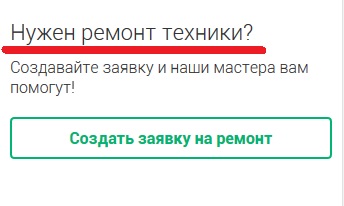
Ну хватит лирики 
Шумит компьютер. Причины из-за которых гудит системный блок
Гудеть, шуметь, издавать посторонние звуки в компьютере могут детали которые вращаются, нагреваются, трутся друг о друга и т.д
Прежде всего, настоятельно рекомендуем для вашей же безопасности не разбирать компьютер, не проводить любые ремонтные работы с ним, особенно если он подключен к электросети. Это опасно для вашей жизни. Лучше доверьтесь мастерам-профессионалам, которых вы можете найти на нашей площадке
При этом звук будет напоминать треск, постукивание, щелчок. Если вы слышите один из таких звуков срочно сделайте резервную копию всех важных документов и отправляйтесь в сервисный центр по ремонту компьютеров. Ближайший к вам вы можете найти на нашем ресурсе или просто оставить заявку тут и мастера с вами свяжутся.
Если такой звук возникает когда в устройстве есть диск (DVD или CD) и идет обращение к нему (например, копирование файлов, просмотр видео и т.д.), то такой звук это вполне нормальное явление. Если посторонние звуки возникают без наличия диска в устройстве, то вам опять-таки дорога в сервисный центр.
Это основные возможные причины почему может гудеть и сильно шуметь ваш компьютер. Но для объективности следует отметить, что причиной могут быть:
В любом случае, если вы не можете самостоятельно установить причину почему гудит и сильно шумит компьютер, можно оставить заявку на интернет-площадке https://allmaster.com.ua и мастер по ремонту компьютера или сервисный центр свяжется с вами.
Возможно вам будет интересно узнать:









Сергей, это не нормально. Необходимо:
подскажите компьютер сильно гудит при включении несколько минут потом затихает. Это нормально?
Руслан, Попробуйте его почистить, соблюдая меры безопасности. Если не поможет, тогда меняйте блок питания на аналогичный по характеристикам
у меня гудит блок питания, вернее кулер в нем сильно шумит. что делать можно починить или новый покупать. компу уже лет 5.
у менчя новый компьютер гудит, явно не из-за пыли. что можно сделать в таком случае?
Александр Конюхов, если коротко, то вирусы могут быть как ресурсоемкими так и работать незаметно для пользователя. Вот как раз ресурсоемкие начинают использовать «свободные ресурсы» (например, мощность процессора) компьютера для своих нужд, создавая тем самым дополнительную нагрузку на его составляющие. Те в свою очередь начинают греться и кулеры вынуждены работать в «авральном режиме» пытаясь снизить температуру внутри системного блока. Отсюда может возникать еще одна причина почему сильно шумит компьютер
А как компьютерные вирусы влеяют на шум в компьютере?
Андрей, главное это делать на регулярной основе. Если часто пользуетесь компьютером, то чистку желательно проводить 1-2 раза в год. Обратите внимание, важно это делать не только поверхностно, но и радиаторам также уделять внимание.
разобрал как-то комп. сильно гудел думаю почищу. раскрутил его а там как у вас на картинках. тупо пыль в 3 слоя 🙂 почистил. стал работать намного тише. спасибо.










